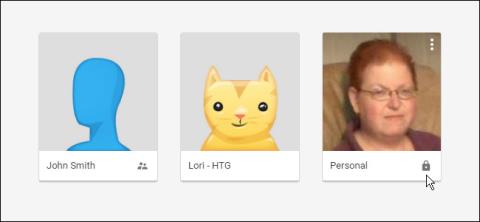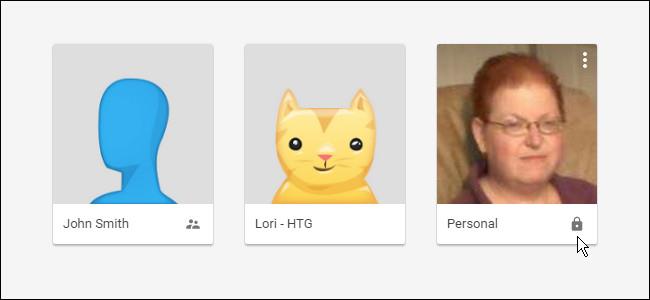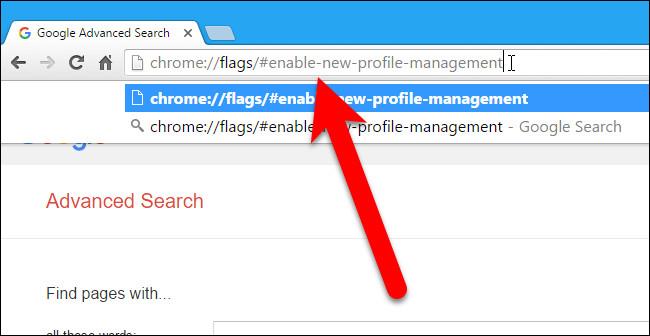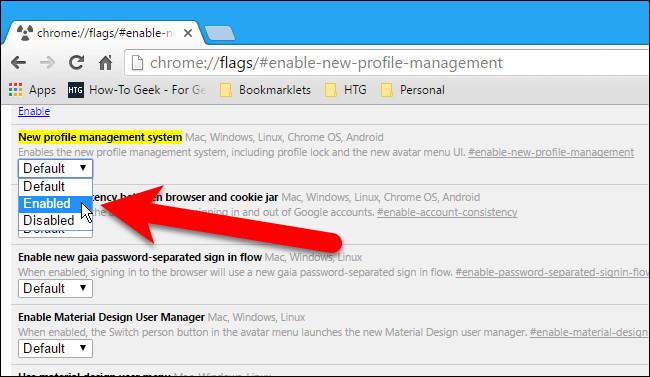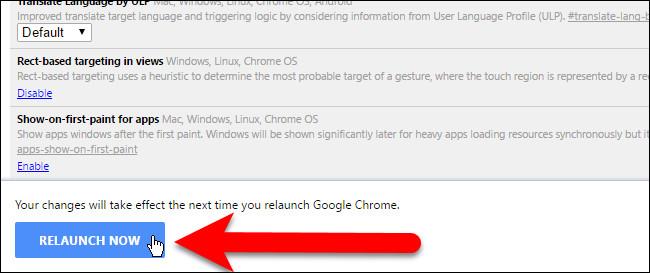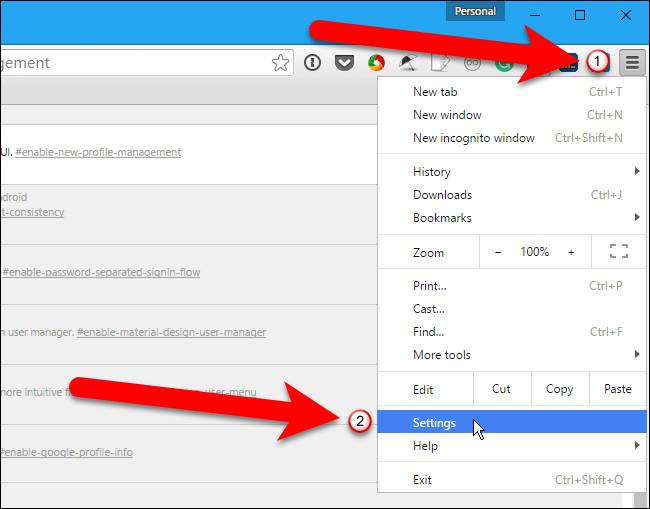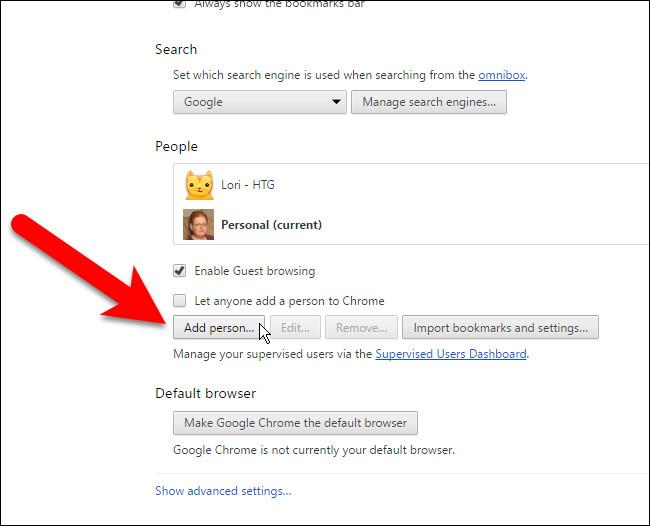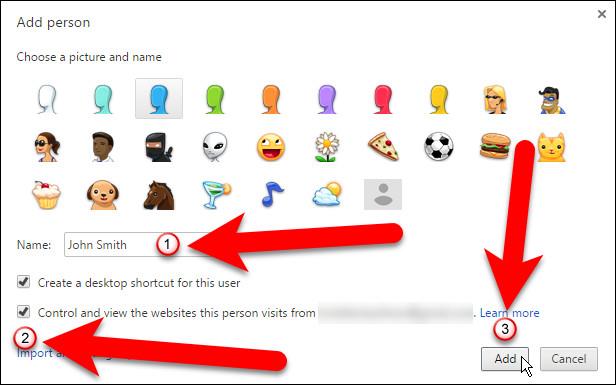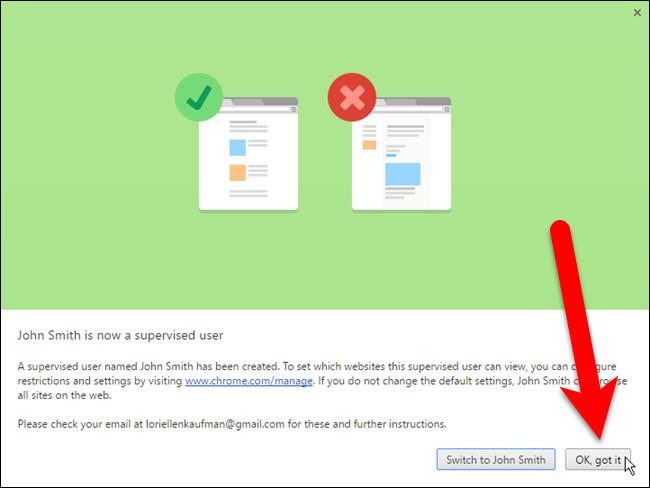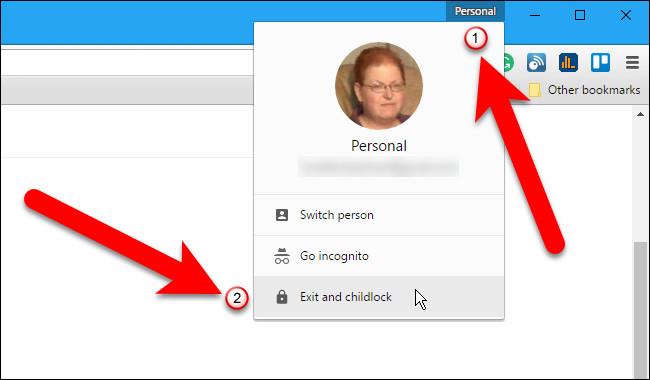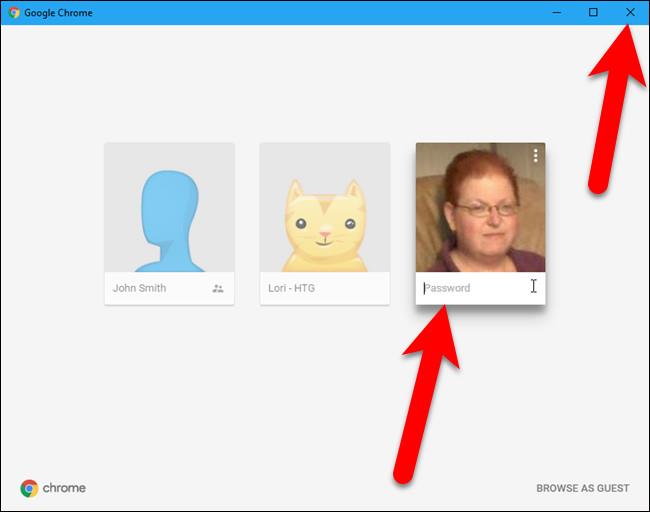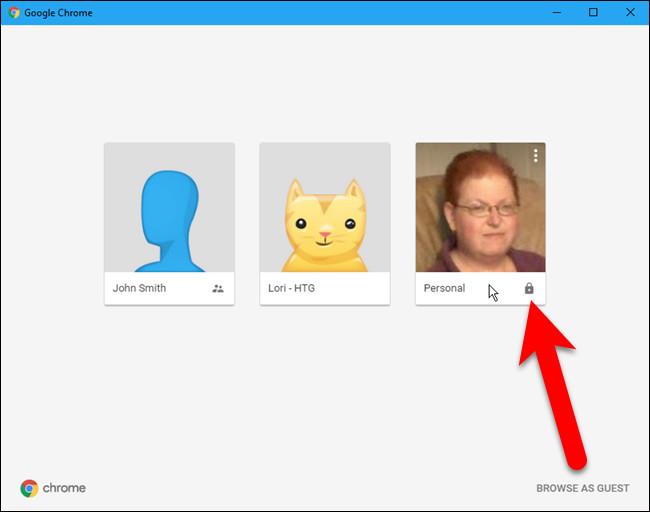Chrome vám umožňuje jednoducho prepínať profily počas prehliadania webu. Predpokladajme, že v prípade, že požičiate svoj počítač inému používateľovi a nechcete, aby mal prístup k vášmu profilu Chrome – ktorý obsahuje záložky, históriu prehliadania a dokonca aj heslá,... potom môžete profil uzamknúť. Chrome pomocou hesla účtu Google.
Ak chcete uzamknúť svoj profil prehliadača Chrome pomocou hesla účtu Google, musíte do prehliadača Chrome pridať nového používateľa, ktorý bude považovaný za kontrolujúceho používateľa. V článku nižšie vás Wiki.SpaceDesktop prevedie krokmi na uzamknutie vášho profilu.
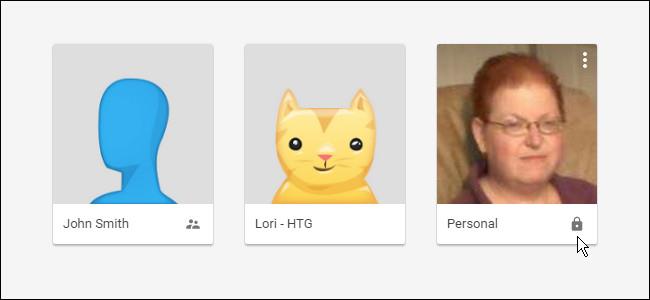
Ako uzamknúť profil Google Chrome pomocou hesla
Ak to chcete urobiť, musíte použiť nového správcu profilov v prehliadači Chrome. Najprv musíte povoliť nového správcu profilov na vlajke prehliadača Chrome. Zadajte príkaz nižšie do panela s adresou prehliadača a stlačte kláves Enter:
chrome://flags/#enable-new-profile-management
Poznámka :
Nemusíte použiť tento nový profil, ale musí existovať aspoň jeden dohliadajúci používateľ, aby ste mali prístup k možnosti uzamknutia profilu.
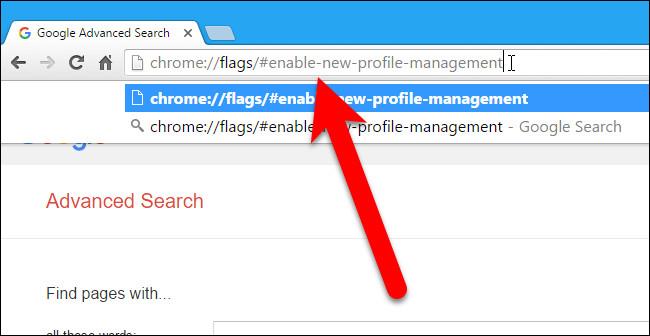
V novom okne, ktoré sa zobrazí na obrazovke, kliknite v rozbaľovacej ponuke v časti Nový systém správy profilov na položku Povolené .
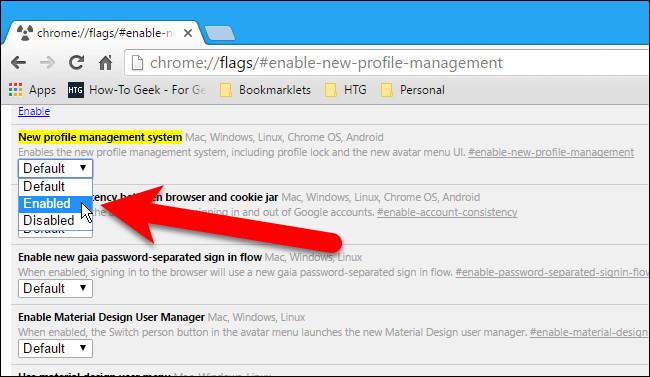
Chrome si vynúti reštart, aby sa zmeny uplatnili, takže prejdite nadol na koniec zoznamu príznakov , nájdite a kliknite na tlačidlo Znova spustiť .
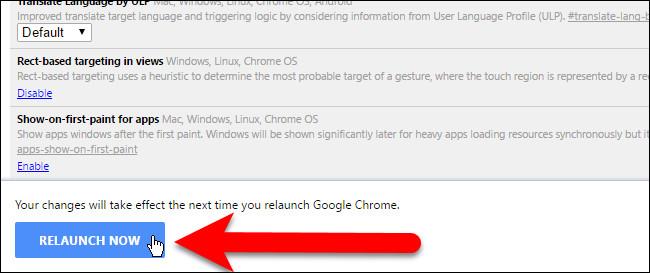
Po opätovnom otvorení prehliadača Chrome kliknite na ikonu ponuky (3 bodky alebo 3 rovné čiary) v pravom hornom rohu okna prehliadača a vyberte položku Nastavenia .
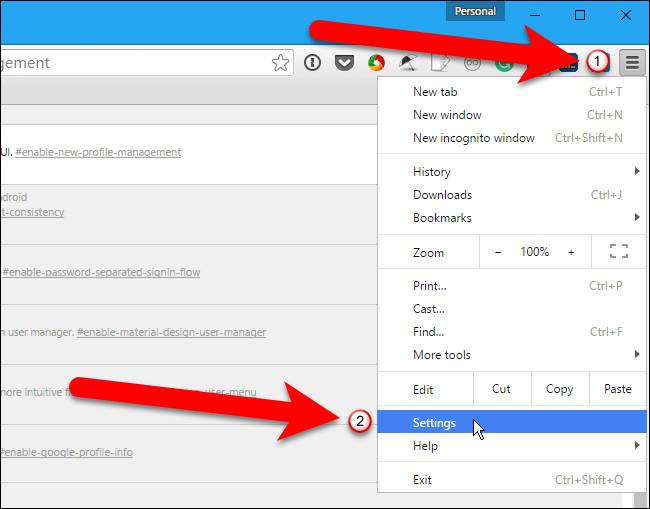
Stránka Nastavenia sa otvorí na novej karte. Tu nájdete sekciu Ľudia a potom kliknite na Pridať osobu .
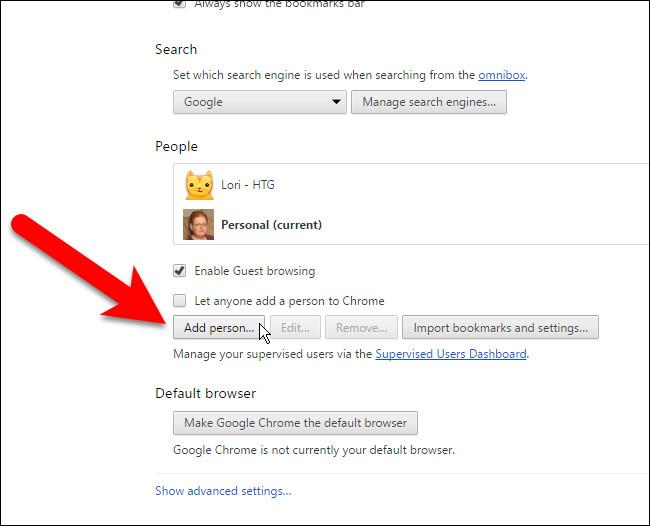
V dialógovom okne Pridať osobu zadajte meno nového používateľa, ktorý sa vám páči, a potom začiarknite políčko Ovládať a zobrazovať webové stránky, ktoré táto osoba navštevuje z vašej e-mailovej [email protected] .
Ak chcete, môžete zmeniť fotografiu súvisiacu s týmto používateľom kliknutím na popisný obrázok a následným kliknutím na tlačidlo Pridať .
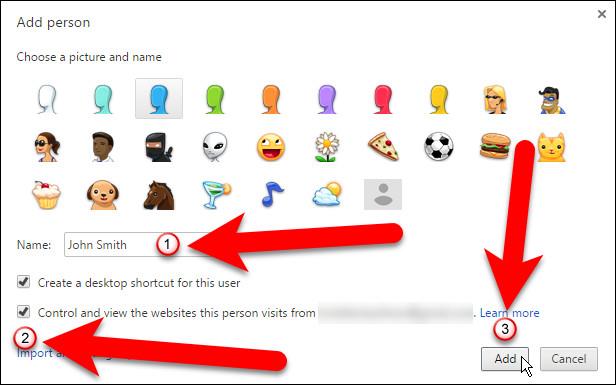
Nasledujúce dialógové okno vás upozorní, že nový používateľ, ktorého ste práve pridali, je supervízor. Nastavenia monitorovania používateľov môžete spravovať kliknutím na odkaz www.chrome.com/manage v dialógovom okne a následným kliknutím na tlačidlo OK , mám to.
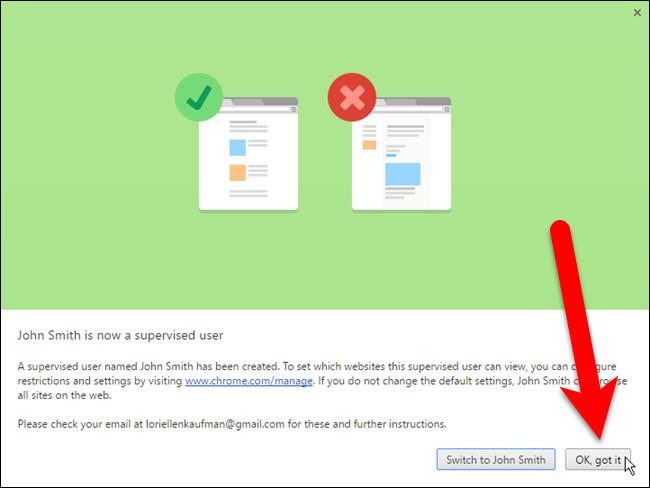
A uvidíte nového používateľa v zozname Ľudia so slovom Dohliadaný vedľa používateľského mena.

Teraz môžete kliknúť na tlačidlo v hornom rohu okna prehliadača s názvom svojho profilu a potom výberom možnosti Ukončiť a detská zámka zavrieť okno prehliadača Chrome a uzamknúť svoj profil.
Poznámka :
Ak chcete uzamknúť profil, musíte ukončiť prehliadač Chrome pomocou možnosti Ukončiť a detská zámka v ponuke prepínania profilov. Ak prehliadač Chrome ukončíte normálnym spôsobom, váš profil bude v odomknutom stave.
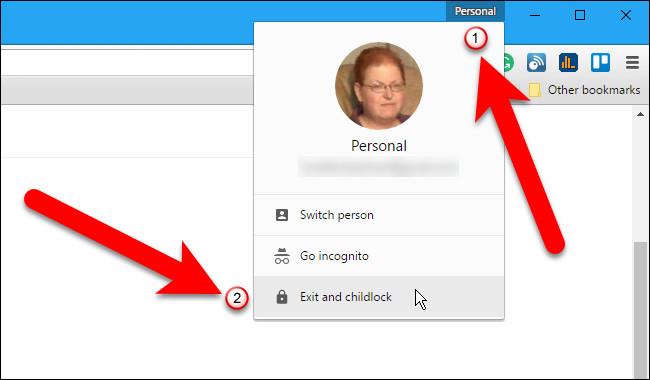
V dialógovom okne profilu Google Chrome sa automaticky zobrazí vybratý účet a bude pripravené „ prijať “ vaše heslo. Ak nechcete hneď znova otvárať prehliadač Chrome, kliknutím na ikonu X v pravom hornom rohu zatvorte dialógové okno.
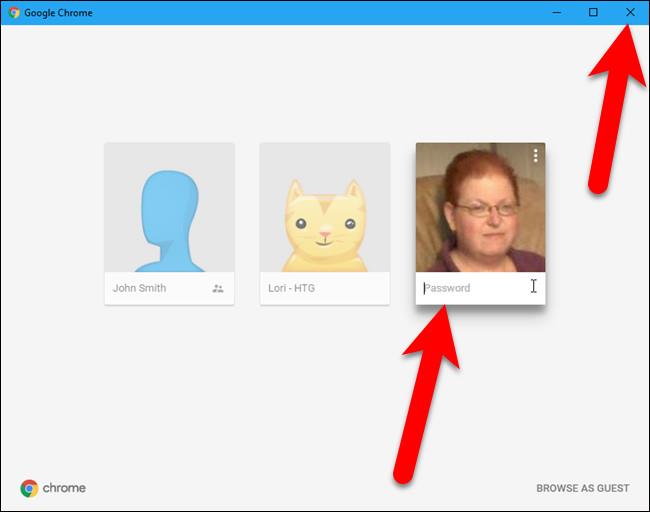
Ak chcete otvoriť prehliadač Chrome pomocou svojho profilu chráneného heslom , zadajte heslo účtu Google a stlačte kláves Enter.
Keď je váš profil uzamknutý a otvoríte prehliadač Chrome s týmto profilom, na obrazovke sa zobrazí dialógové okno. V tomto dialógovom okne uvidíte ikonu zámku na profile, ktorý ste nastavili na ochranu. Kliknutím na tento používateľský profil a zadaním hesla otvorte prehliadač Chrome pomocou uzamknutého účtu.
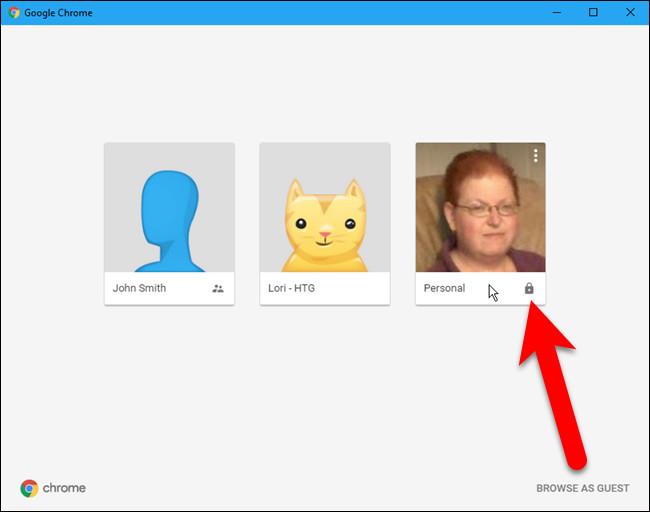
Pozrite si niekoľko ďalších článkov nižšie:
Veľa štastia!